 Zrobiłeś to. Bez uprzedzenia wkroczyłeś do nauki zdalnej, wdrożyłeś technologię i obejrzałeś filmy, aby pozostać w kontakcie ze swoimi uczniami. Świetna robota dla wszystkich nauczycieli!
Zrobiłeś to. Bez uprzedzenia wkroczyłeś do nauki zdalnej, wdrożyłeś technologię i obejrzałeś filmy, aby pozostać w kontakcie ze swoimi uczniami. Świetna robota dla wszystkich nauczycieli!
Teraz, gdy znasz już podstawy screencastingu, możesz przenieść swoje filmy na wyższy poziom za pomocą kilku technik edycji. Będziesz bardziej kreatywny i będziesz podekscytowany, mogąc pochwalić się swoimi nowymi lekcjami. Screencast-O-Matic ułatwia przenoszenie screencastów na wyższy poziom dzięki tym prostym narzędziom do edycji.
Oto kilka narzędzi do edycji sugerowanych przez niektórych naszych pedagogów.
1. Wytnij błędy
 Pierwsze kilka nagrań może zawierać kilka niepewnych momentów, w tym „umms” i długie przerwy. Narzędzie do cięcia może być twoim najlepszym przyjacielem, który usunie te niezręczne momenty.
Pierwsze kilka nagrań może zawierać kilka niepewnych momentów, w tym „umms” i długie przerwy. Narzędzie do cięcia może być twoim najlepszym przyjacielem, który usunie te niezręczne momenty.
Możesz wyciąć kilka sekund nagrania lub usunąć całą sekcję. To naprawdę zależy od Ciebie. Narzędzie do cięcia jest elastyczne i łatwe w użyciu.
Nauczyciel szóstej klasy Alfonso Gonzalez z Chimacum Middle School w stanie Waszyngton mówi, że swoją przygodę z edycją rozpoczął od narzędzia do cięcia.
Mówi:„Kiedy po raz pierwszy zacząłem używać Screencast-O-Matic, tak naprawdę nie edytowałem zbyt wiele. A potem użyłem tylko narzędzia do cięcia, ponieważ było to jedyne, które mi się pokazywało”.
Aby użyć narzędzia Wytnij, po prostu wybierz obszar, który chcesz usunąć, klikając oś czasu edycji. Następnie przeciągnij pasek, aby wybrać wideo, które chcesz usunąć.
Nie martw się popełnianiem błędów. Zawsze możesz usunąć wycięcie lub cofnąć edycję później, klikając ikonę. To takie proste!
2. Dodaj nakładkę
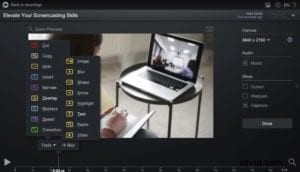 Nakładka to warstwa, którą możesz dodać do swoich filmów. Nakładki mają postać tekstu, kształtów, obrazów lub wyróżnień. W Edytorze wideo Screencast-O-Matic dostępnych jest wiele opcji nakładek.
Nakładka to warstwa, którą możesz dodać do swoich filmów. Nakładki mają postać tekstu, kształtów, obrazów lub wyróżnień. W Edytorze wideo Screencast-O-Matic dostępnych jest wiele opcji nakładek.
Dodanie nakładek pozwala wzmocnić określone komunikaty lub pomysły. Możesz zapewnić swoim uczniom lepsze wyjaśnienia i doświadczenie edukacyjne, a jednocześnie możesz dodać nieco twórczego stylu do swoich filmów.
Gonzalez mówi, że przypadkowo natknął się na narzędzia do nakładek. Używał narzędzia do wycinania, aby usuwać sekcje swoich filmów, ale kiedy spojrzał dalej, znalazł nakładki. Mówi:„Powinienem był wiedzieć, ponieważ jest napisane Narzędzia (w liczbie mnogiej), ale nie wiedziałem, że wszystko, co musiałem zrobić, to kliknąć tam”.
Wszystko, co musisz zrobić, to kliknąć „Nakładki” i dostępna jest długa lista opcji nakładek. Możesz dodawać obrazy, filmy, kształty, strzałki i nie tylko!
Gonzalez mówi:„Kiedy znalazłem wiele narzędzi, bawiłem się rozmyciem (moje najczęściej używane narzędzie), a następnie podświetleniem (moje drugie najczęściej używane narzędzie).”
3. Importuj wiele filmów wideo
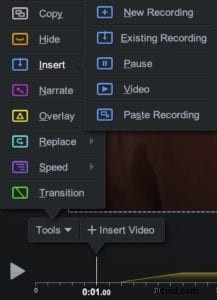 Dzięki Screencast-O-Matic możesz nagrywać wiele filmów, edytować je osobno, a następnie wstawiać na jednej osi czasu . Jest to szczególnie przydatne, gdy chcesz stworzyć demonstrację w ramach lekcji. Możesz utworzyć film demonstracyjny, a następnie wstawić go do głównego filmu.
Dzięki Screencast-O-Matic możesz nagrywać wiele filmów, edytować je osobno, a następnie wstawiać na jednej osi czasu . Jest to szczególnie przydatne, gdy chcesz stworzyć demonstrację w ramach lekcji. Możesz utworzyć film demonstracyjny, a następnie wstawić go do głównego filmu.
Możesz także zaoszczędzić czas i odkryć niektóre starsze samouczki, wstawiając zaktualizowane wprowadzenie wideo. Możesz nagrać wstęp i dodać go do istniejącego już wideo. To łatwa aktualizacja dowolnego filmu.
Nauczyciele, którzy nagrywają na swoim tablecie, niezależnie od tego, czy jest to urządzenie z systemem iOS czy Android, uznają narzędzie do wstawiania za niezwykle cenne. Możesz wstawiać i łączyć filmy mobilne z nagraniami na ekranie. Screencast-O-Matic oferuje mobilne aplikacje do nagrywania ekranu na urządzeniach z systemem iOS i Android.
Narzędzie wtykowe jest proste i nieskomplikowane. Znajduje się w menu Narzędzia. Użyj narzędzia do wstawiania, aby dodać nowe nagranie, istniejące nagranie lub plik wideo z komputera.
Przenieś edycję na wyższy poziom
To dopiero początek. W edytorze wideo Screencast-O-Matic jest wiele innych narzędzi. Po prostu kliknij „Narzędzia” i odkryj wszystkie narzędzia, których możesz użyć, aby dodać do swoich nagrań.
Gonzalez jest podekscytowany tym, co odkrył. W swoich filmach wdraża więcej narzędzi. „Wszystko uczę zdalnie i wszędzie tam, gdzie zobaczysz rozmycie, podkreślenie, przejścia lub cięcia dzięki Zoom Meeting wraz z screencastem, zrobiłem to za pomocą Screencast-O-Matic!”
Korzystanie z tych łatwych narzędzi do edycji pozwoli Ci zaoszczędzić czas i przyspieszyć proces edycji. Dzięki temu Twoje filmy trafią do bardziej zaangażowanych odbiorców.
Znajdź więcej wskazówek dotyczących edycji wideo, sprawdź tę ściągawkę do edytora wideo. Ściągawka wyjaśnia, co robi każde narzędzie i jak możesz go użyć w swoim filmie.
Dodatkowe zasoby
1-2-3 Proces edycji wideo
Samouczki edycji wideo
Samouczki dotyczące nakładek
